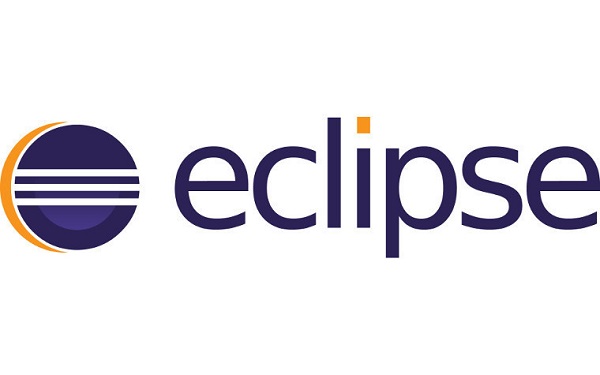
写在前面
因为本人比较蠢,电脑坏了得重新装很多编程软件,很多设置傻傻分不清楚,以至于下载了好多次,安装了好多次,但每次问题多多。而且还不记得怎么安装步骤,贼麻烦。
今天这个eclipse安装真的是搞得我头都大了。
所以为了我的头发,我还是写一个教程留住此时此刻‘深刻’的记忆。
(仅供参考!因为我实属菜菜555...)
1.安装eclipse
下载地址:Eclipse Downloads | The Eclipse Foundation
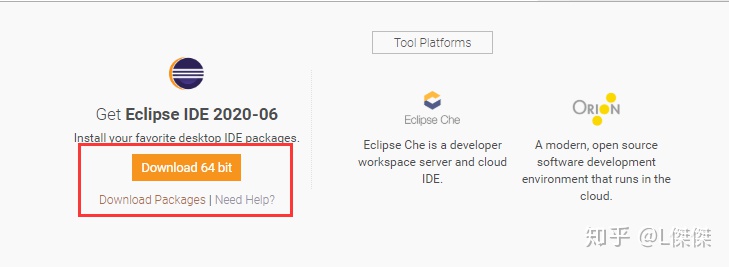
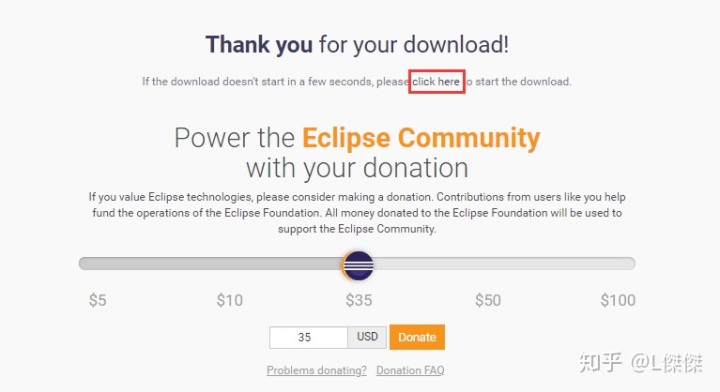
下载之后解压,解压路径无要求,自己记得在哪就好。
但是打开之后应该会提醒你没有JRE或者JDK
(Java Runtime Environment) (Java Development Kit)
所以先别着急打开,进行下一步。
如果下载过了JDK,就到第三步,但是你要记得安装的路径在哪!
2.下载安装JDK
下载地址:Java SE - Downloads
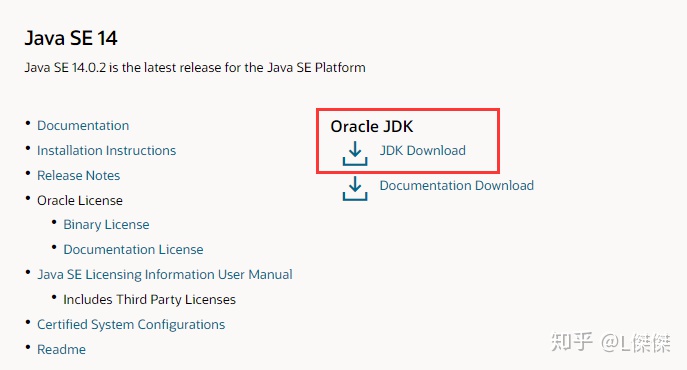
按照正常顺序安装就可,记 得 这 个 的 安 装 路 径!!(划重点
3.配置Java环境变量
#1 右键【我的电脑】---【属性】---【高级系统设置】
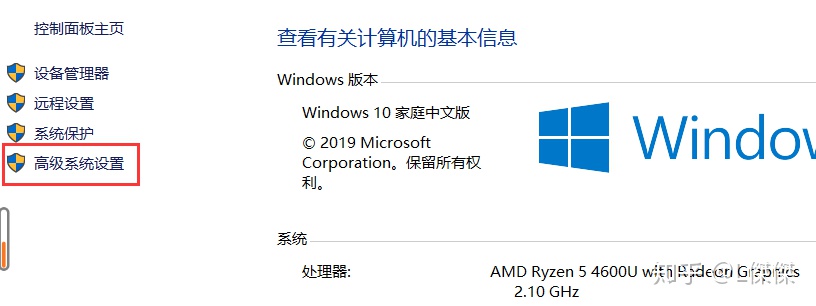
#2 选择【环境变量】
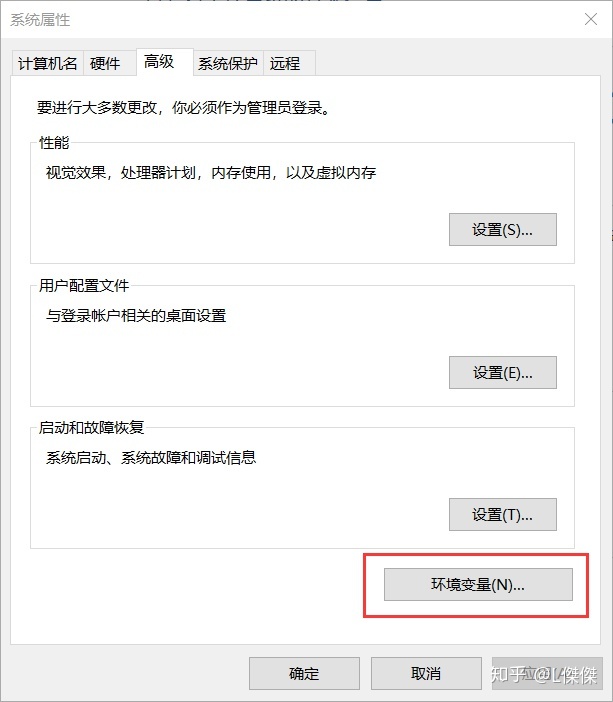
#3 在【系统变量】中新建以下变量:

变量名:JAVA_HOME 变量值:【你下载JDK的路径!】
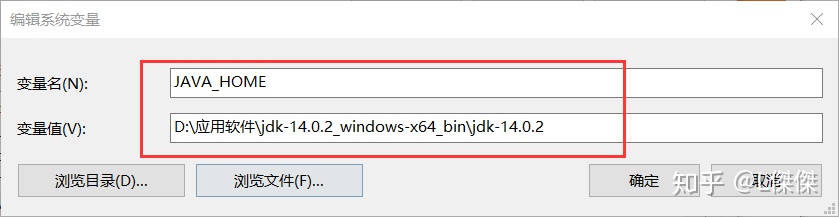
变量名:Path 变量值:%JAVA_HOME%bin;%JAVA_HOME%jrebin;
(如果有Path变量,直接编辑,把变量值换成上面的,不用新建)
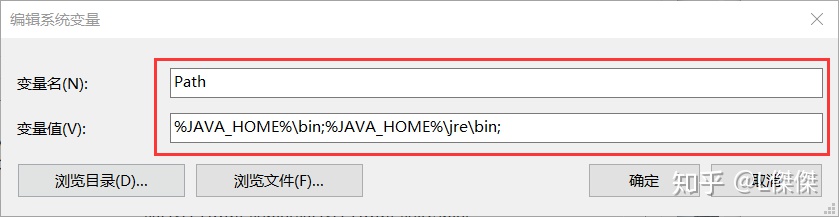
变量名:CLASSPATH 变量值: .;%JAVA_HOME%bin;%JAVA_HOME%libdt.jar;%JAVA_HOME%libtools.jar
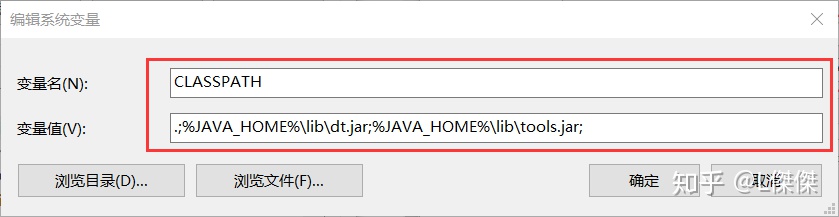
#4 【确定】---【确定】---【确定】
一波操作流如水
4.检查配置成功与否
#1 <【win】+ R >进入DOS命令 --- 输入【CMD】
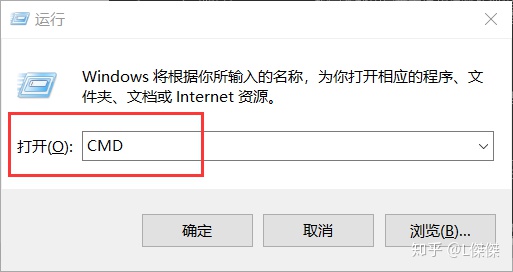
#2 输入【javac】
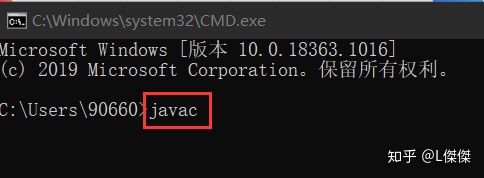
#3 出现一堆码和字

ok,到此结束,可以正常打开eclipse了。
然后正常的初始设置,你的WorkSpace地址。
最好新建一个你找得到 事后还能看懂的文件夹。
就可以运行了。
如果配置失败,那我也不知道咋整。。
请教万能的广大网友吧。
至于汉化,我现在还没搞懂!/(ㄒoㄒ)/
等我搞明白了再写一篇。
谢谢大家,有啥错误留言私信都可!
希望能帮到大家!




















 2111
2111

 被折叠的 条评论
为什么被折叠?
被折叠的 条评论
为什么被折叠?








